Excel 2010'da Otomatik Köprü Nasıl Devre Dışı Bırakılır
Microsoft Excel, varsayılan ayarlarının insanların çoğu için olabildiğince yararlı olacağı bir noktaya geldi. Bununla birlikte, hala çok sayıda kullanıcıyı rahatsız etme eğiliminde olan bazı ayarlar vardır. Böyle bir ayar, Excel'in bir Web URL'sini veya e-posta adresini otomatik olarak köprüye dönüştürmesini içerir. Bu bazen yararlı olabilir, ancak bu adresi sadece bilgi amaçlı olarak kaydediyorsanız ve köprüyü kullanmak istemiyorsanız çok can sıkıcı olabilir. Neyse ki bu davranışı değiştirebilir ve Excel'in ihtiyaçlarınıza en uygun şekilde davranması için bir adım atabilirsiniz.
Windows 8 ile ilgileniyor musunuz? İstediğiniz bir şey olup olmadığını görmek için bu heyecan verici yeni işletim sistemi hakkında daha fazla bilgi edinin.
Excel 2010'da Otomatik Köprüyü Kapat
Bu değişikliği yaptıktan sonra, mevcut köprülerin köprü olarak kalacağını ve yine de isterseniz bir URL'yi veya e-posta adresini köprüye dönüştürmeyi seçebileceğinizi unutmayın. Excel 2010'da bu değişikliği yapmak, davranışı tersine çevirir, böylece bir şeyi sizin için otomatik olarak yapmak yerine etkin bir şekilde köprüye dönüştürmeniz gerekir.
Adım 1: Microsoft Excel 2010'u başlatın.
Adım 2: Pencerenin üst kısmındaki Dosya sekmesini tıklayın.
Adım 3: Pencerenin sol tarafındaki sütunun altındaki Seçenekler'i tıklayın.

Adım 4: Excel Seçenekleri penceresinin sol tarafındaki sütunda Prova'yı tıklayın.
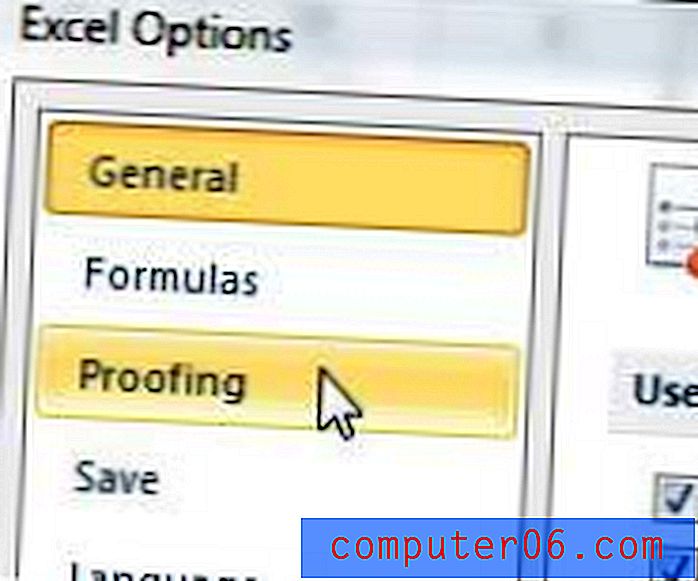
Adım 5: Pencerenin üst kısmındaki Otomatik Düzeltme Seçenekleri düğmesini tıklayın.
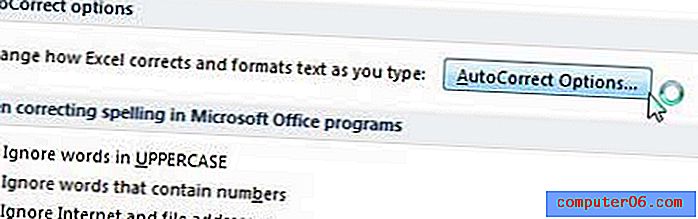
Adım 6: Pencerenin üst kısmındaki Yazarken Otomatik Biçimlendir sekmesini tıklayın.
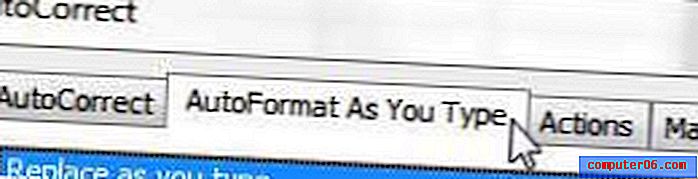
Adım 7: Onay işaretini kaldırmak için İnternet ve köprülerle ağ yollarının solundaki kutuyu tıklayın.
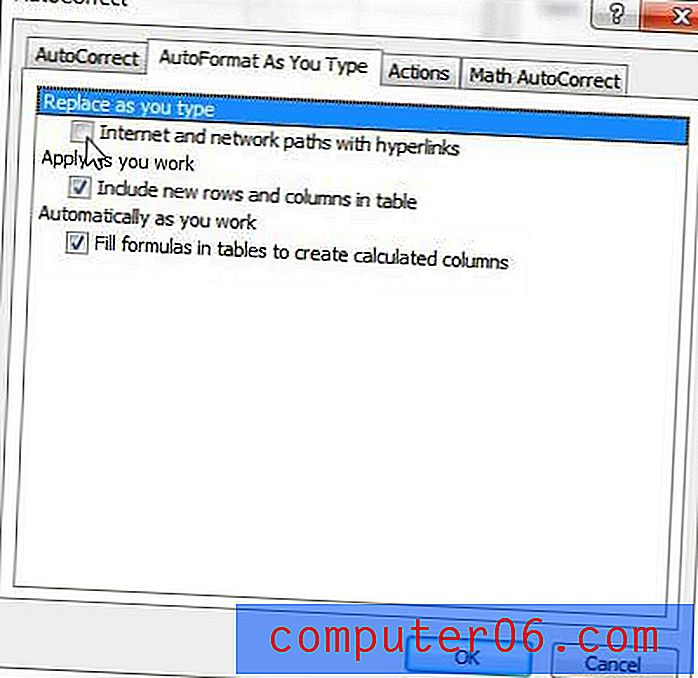
Adım 8: Pencerenin altındaki Tamam düğmesini tıklayın.
Birden çok sütunu Excel'de bir sütunda nasıl birleştireceğinizi hiç merak ettiniz mi? Örneğin, adlar için bir sütun ve soyadlar için bir sütununuz var, ancak her ikisiyle de yalnızca bir sütun mu istiyorsunuz? Excel'de sütunları nasıl birleştireceğinizi öğrenmek için bu makaleyi okuyun.



